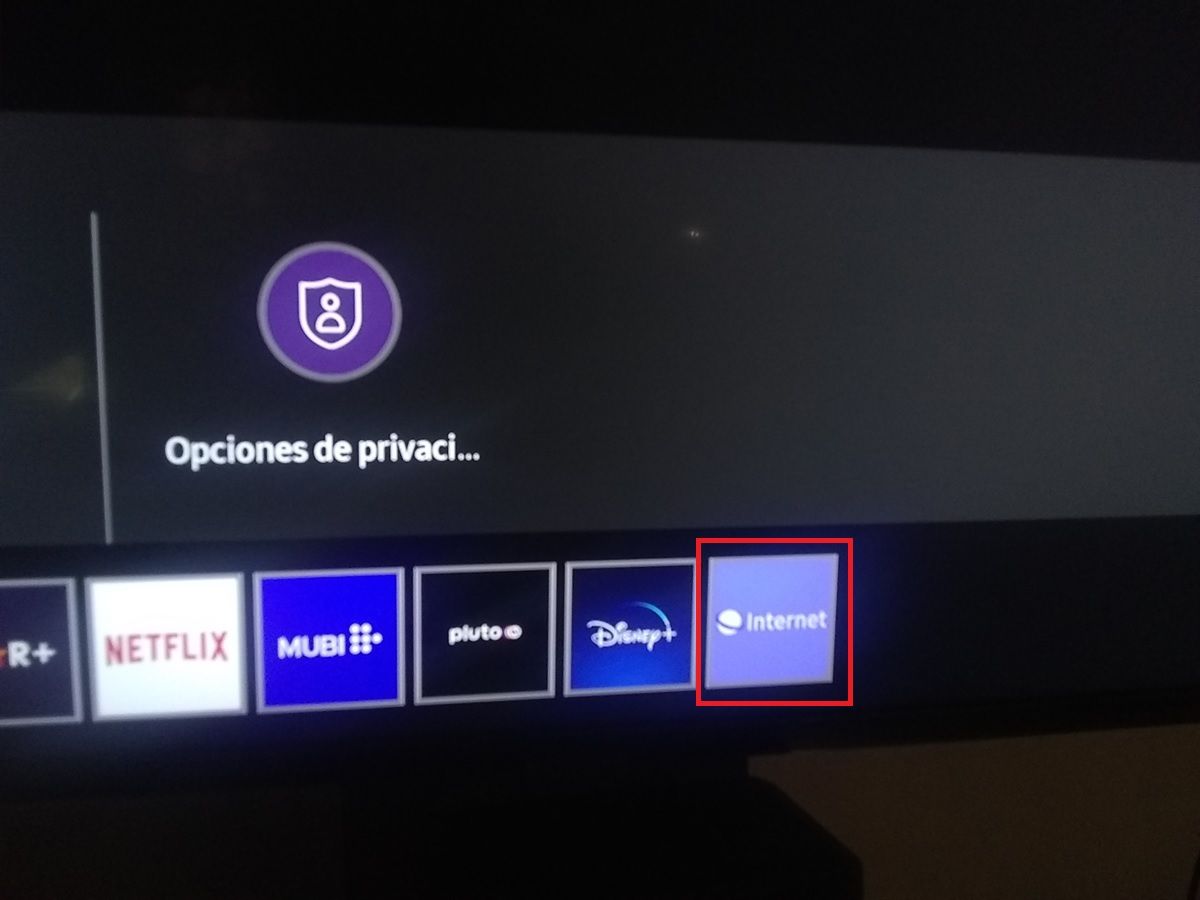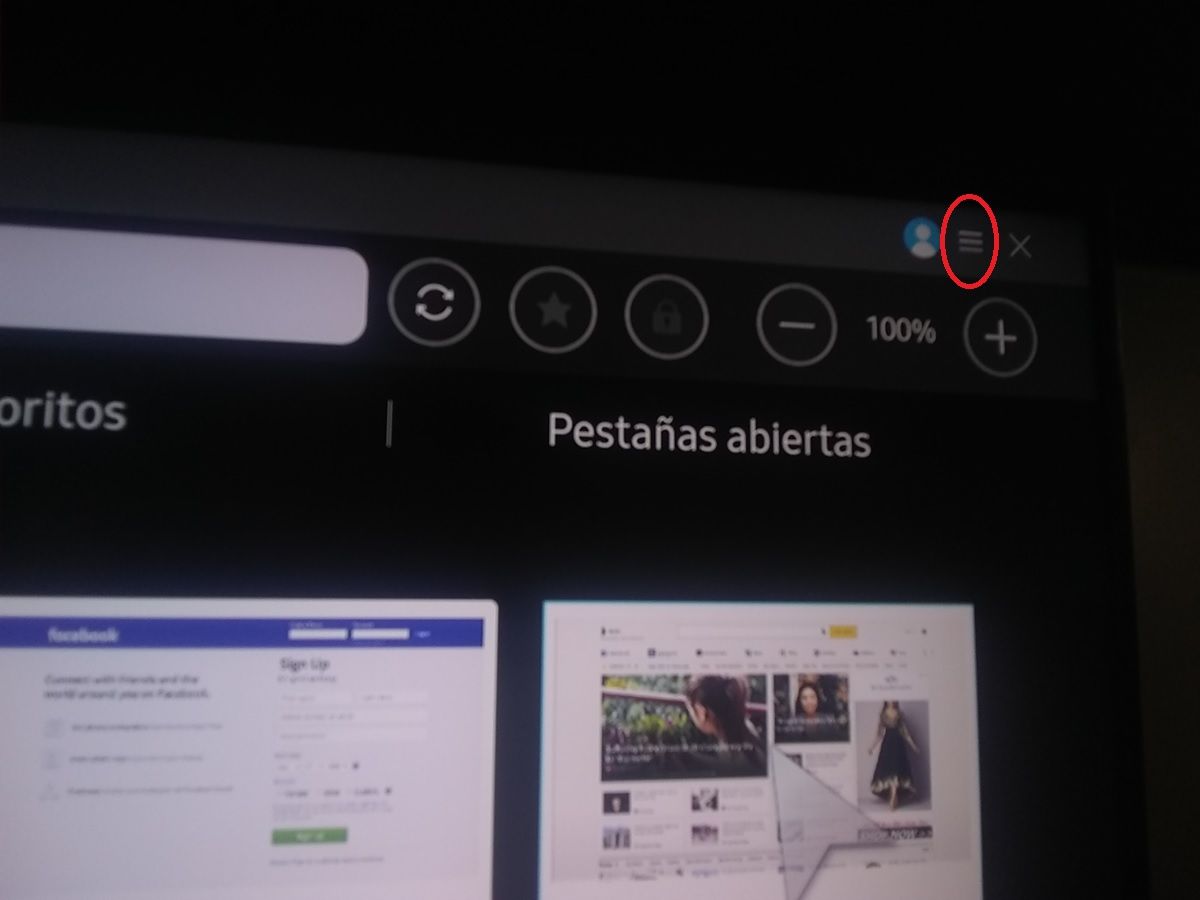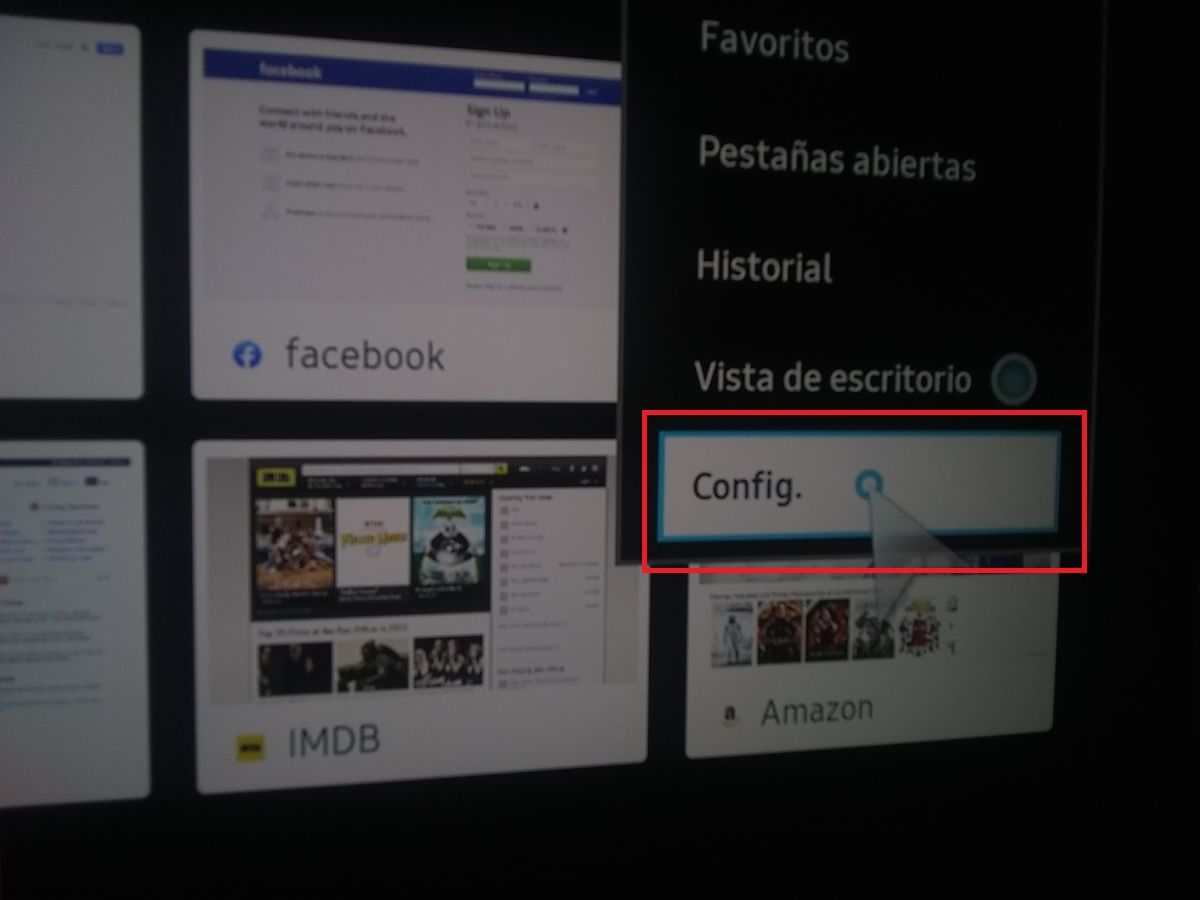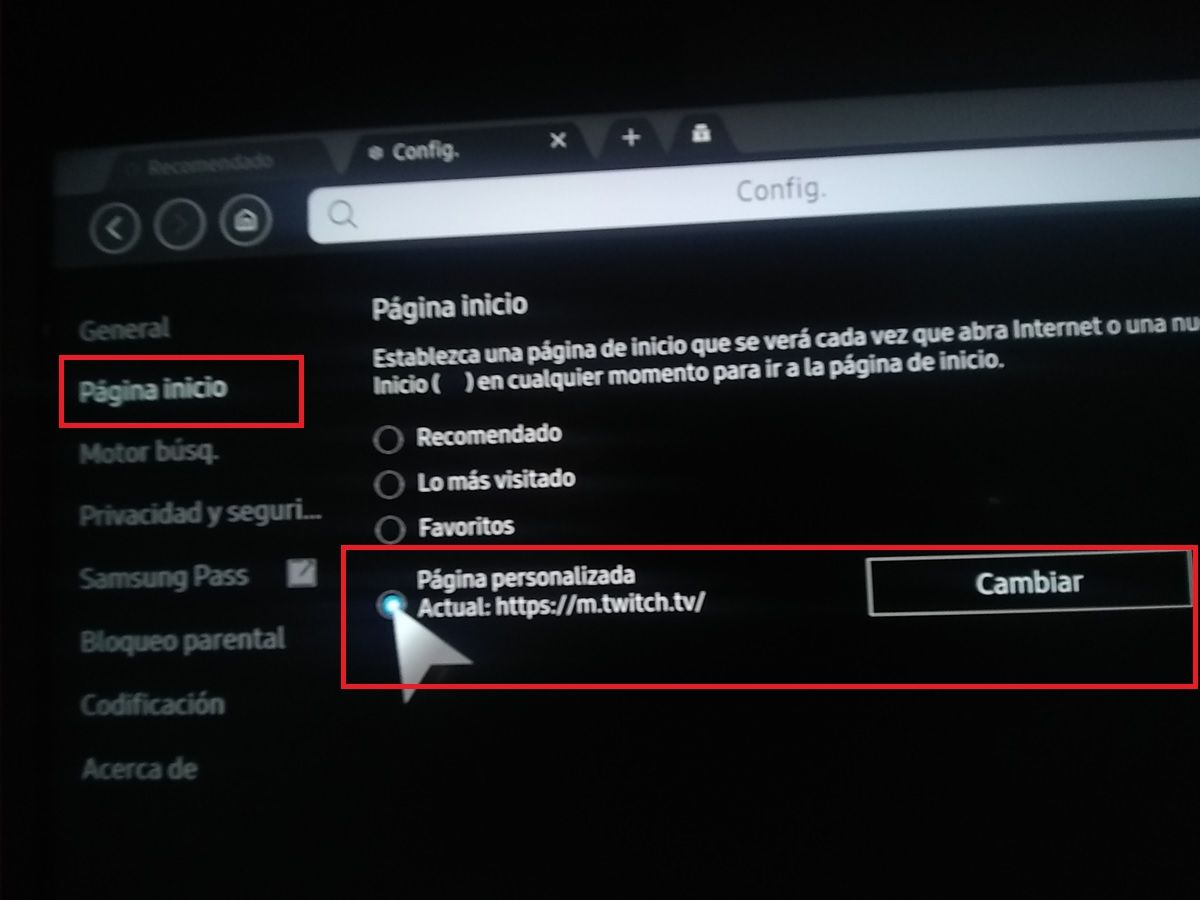Samsung Smart TV har et stort problem, og det er, at deres app store er meget mere begrænset end Android TV. De bruger Tizen OS-operativsystem, der ikke har en Google Play Butik og tilbyder meget få applikationer . Og for at gøre ondt værre blokerer Tizen-butikken visse apps afhængigt af regionen, selvom vi her allerede viser dig et trick til at downloade programmer, der ikke vises på dit Samsung Smart TV.
Nu, selv med det trick, som vi nævnte før, er det ikke muligt for at installere Twitch-applikationen på et Samsung Smart TV . Desværre er der i øjeblikket ingen officiel Twitch-app til disse tv'er. For et par år siden var der en, men Samsung var nødt til at fjerne den, da den var en tredjepart (den var ikke officiel fra Twitch). Så der er ingen måde at have Twitch på et Samsung Smart TV? Ja, det er der, og vi vil vise dig det med det samme.
Sådan har du Twitch-appen på et Samsung Smart TV
Den bedste måde, vi fandt på at få Twitch-appen på et Samsung Smart TV, er at bruge dens webversion fastgjort til browseren. I en nøddeskal: forvandl din Smart TV-browser til en Twitch-app . Og bare rolig, at gøre dette forhindrer dig ikke i at bruge browseren til at få adgang til andre websider.
Følg disse trin for at "installere" Twitch-appen på dit Samsung TV:
- Tænd for dit tv og åbne din internetbrowser .
- Hvis du ikke kan se listen over apps, skal du trykke på knappen Hjem på din controller (den med huset).
- Nu tryk på de tre vandrette linjer på knappen "Internetmenu", der er i øverste højre hjørne.
- Type Indstillinger .
- Vælg Hjem Side fra mulighederne til venstre på skærmen.
- Trykke på Brugerdefineret side og tryk derefter på "Skift".
- Der, indtast den nøjagtige Twitch URL , som kan være:
- https://www.twitch.tv/
- https://m.twitch.tv/
- Tryk Returnering knappen på din controller, indtil du afslutter appen.
- Derefter genåbn internetbrowseren af dit Samsung Smart TV.
- Nu vil du se, at browseren går direkte til Twitch, når du åbner den , så det vil næsten være som at have Twitch-appen installeret på dit Smart TV. Du behøver ikke at indtaste URL'en igen eller søge efter genveje. Du åbner bare browseren, og du har Twitch klar til at nyde.
Denne version af Twitch til tv er mere begrænset end Android TV-appen, men den lader dig stadig gøre en masse ting: log ind med din konto, se og deltag i chat, søg efter streamere og slå endda mørk tilstand til (gøres ved at trykke på knapperne). tre prikker, der er i øverste højre hjørne).
Efter min erfaring har jeg kun bemærket ét problem, og det er, at det ikke lader dig gå op, når du gennemser applikationen. Hvordan løses det? Opdater siden. Ellers, streaming fungerer godt . Forresten, hvis du synes, det er ubelejligt at bruge Twitch-chat på tv, så husk det Twitch-mobilappen har en kun Chat-tilstand , ud over den tilstand, der giver dig mulighed for at lytte til Twitch med skærmen slukket på Android, hvilket vil være meget nyttigt for dig. til stor hjælp.
Er der en anden måde at have Twitch på et Samsung Smart TV?
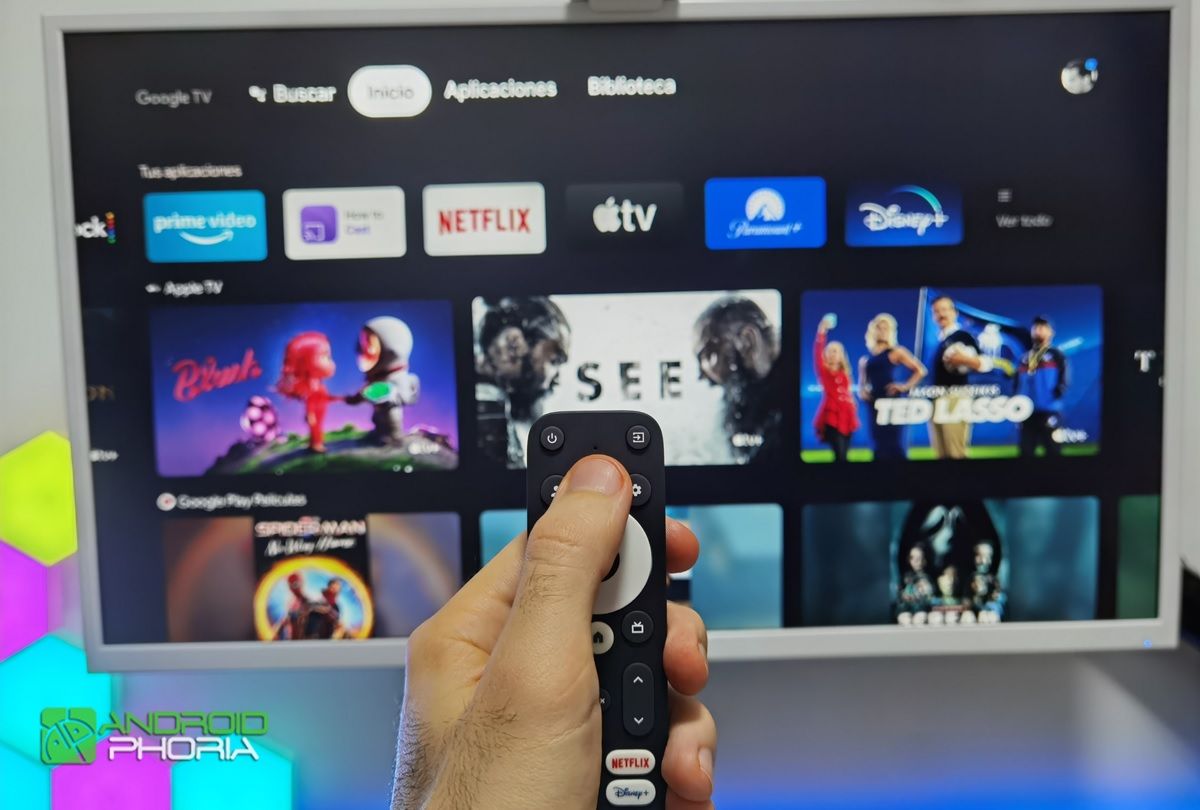
Hvis ovenstående metode ikke overbeviste dig, så lad mig fortælle dig, at den eneste anden måde at have Twitch på et Samsung Smart TV er at ændre styresystemet til Android TV med en dongle, TV Box eller Chromecast . Den bedste kvalitet / pris enhed til dette er i øjeblikket MECOOL KD3, der har Google TV (den fornyede version af Android TV).
Med en enhed som den, der er nævnt ovenfor, vil du ikke kun være i stand til at installere Twitch på dit Samsung Smart TV, men du vil også kunne send indholdet til det fra din mobil (hvis du bruger en klassisk Chromecast vil du kun kunne gøre det sidste). På denne måde vil Twitch teknisk set stadig ikke blive installeret på tv'et. Anyway, hvis du har spørgsmål, så lad os det vide.